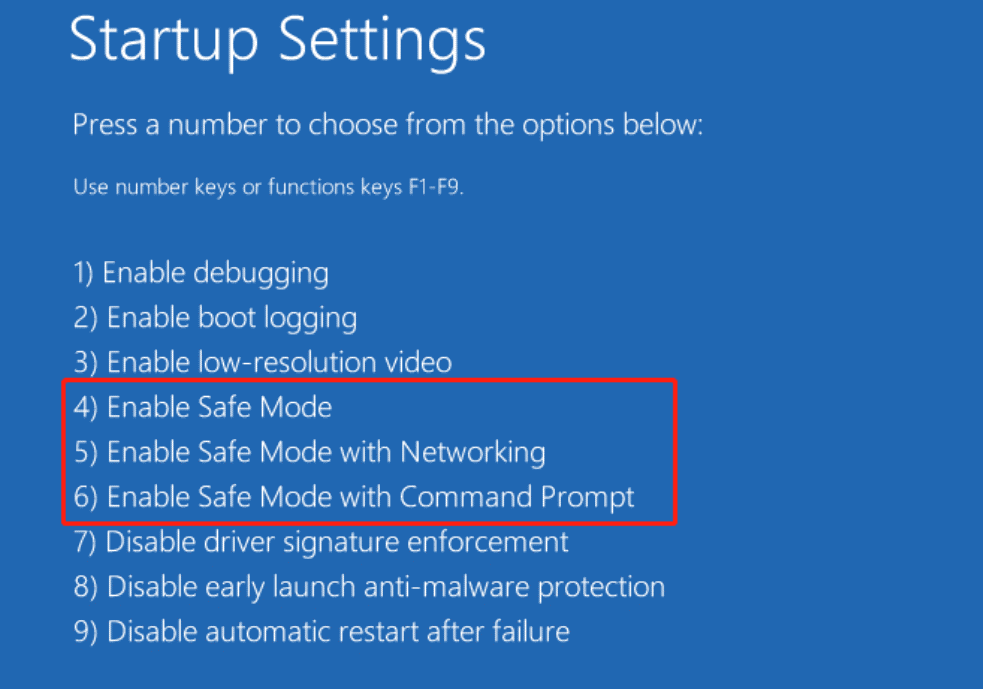Við skulum horfast í augu við það að tölvan þín að kasta reiði er sjaldan yndisleg upplifun. Að glápa á svartan skjá dauðadómsins, lemja í örvæntingu á F8 (RIP) og ræsa sig inn í hið stranga landslag Safe Mode getur sent hroll niður jafnvel tæknivæddustu hrygginn. En mitt í ringulreiðinni kemur oft upp mikilvæg þörf: að koma mikilvægum skrám þínum í öryggi. Engar áhyggjur, óhræddir gagnastríðsmenn, því þessi handbók er lífslínan þín!
Öruggur háttur er greiningarhamur í Windows sem ræsir tölvuna þína með lágmarks rekla og þjónustu. Það er notað til að leysa vandamál með tölvuna þína, þar með talið skráaflutningsvandamál. Þessi grein mun fjalla um hvernig á að flytja skrár í öruggum ham á Windows 11/10/8.
Hvernig á að flytja skrár í öruggum ham?
Safe Mode er tæknilegt jafngildi skyndihjálparbúnaðar fyrir tölvuna þína. Það rífur gluggana inn að beinum og skilur aðeins nauðsynlegar aðgerðir eftir. Þetta skiptir sköpum þegar kerfið þitt er að virka, þar sem það lágmarkar hættuna á hugbúnaðarárekstrum sem hindrar gagnaflóttaáætlun þína enn frekar. Eflaust er snjöll aðferð að nota kerfisafritunarmynd sem útilokar þörfina fyrir enduruppsetningu Windows OS. Hins vegar kemur mikilvægt atriði upp þegar mikilvæg gögn eru geymd á skjáborðinu þínu. Að velja kerfisbata getur verið alvarleg áskorun vegna þess að það er möguleiki á að gögn tapist í því ferli.
Til að verjast hugsanlegu tapi á gögnum meðan á endurheimt kerfisins stendur er ráðlegt að flytja skrár á öruggan hátt með fyrirbyggjandi hætti. Í raun þýðir þetta að ef kerfi bilar í ræsingu geturðu afritað skrárnar þínar á öruggan hátt yfir á ytri harða diskinn á meðan þú starfar í öruggri stillingu. Þessi varúðarráðstöfun tryggir varðveislu verðmætra gagna þinna, jafnvel þegar farið er í kerfisbata.
Lestu einnig: Öruggur hamur hrynur í Windows 10? Hér er lagfæringin!
Aðferð 1: Notaðu WBadmin skipanir til að flytja skrár í Windows
Fyrir tæknivæddu stríðsmenn ykkar á meðal býður Safe Mode upp á falinn gimstein: WBadmin skipanalínuforritið. Þetta öfluga tól gerir þér kleift að taka öryggisafrit af gögnum þínum með einföldum skipunum, jafnvel í takmörkuðu umhverfi Safe Mode.
- Kveiktu á tölvunni þinni með því að kveikja á henni og ýttu síðan kerfisbundið á F8 takkann ítrekað.
- Þetta mun leiða þig í Advanced Boot Options. Notaðu örvatakkana til að velja Safe Mode with Command Prompt.
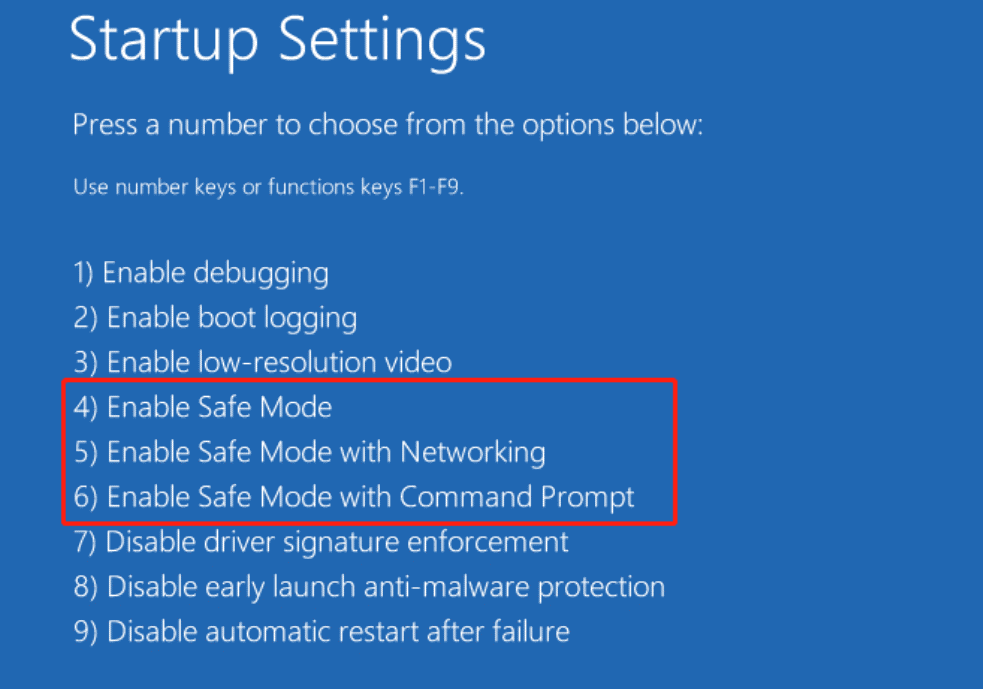
- Opnaðu skipanalínuna, sláðu inn "cmd" í leitarstikunni og hægrismelltu til að keyra sem stjórnandi.
- Í skipanalínunni, sláðu inn þessa nákvæmu skipun og ýttu á Enter takkann: Wbadmin start backup -backuptarget:F:-include:C:
| F hér er áfangadrifið þar sem þú myndir afrita eða hlaða upp gögnunum/möppunni/drifinu og C er mappan/drifið sem þú ert að taka öryggisafrit af. |
Kerfið mun næst biðja um staðfestingu þína eftir að hafa sýnt upplýsingar um aðgerðina. Til að hefja öryggisafritunarferlið í Safe Mode, sláðu bara inn Y.
Þegar því er lokið verða gögnin þín örugglega staðsett í valinni áfangamöppu. Nú geturðu farið úr Safe Mode og tekist á við undirliggjandi vandamál með hugarró.
Lestu einnig: 10 besti ókeypis hugbúnaðurinn til að taka öryggisafrit og endurheimta Windows rekla
Aðferð 2: Flytja gögn úr tölvu yfir í tölvu með Copy-Paste aðferð
- Tengdu trausta ytri harða diskinn þinn, USB-lykilinn eða nettengda geymslubúnaðinn (NAS). Mundu, veldu áfangastað sem þú treystir óbeint!
- Farðu í möppuna sem inniheldur verðlaunaskrárnar þínar. Mundu að Safe Mode gæti verið með aðeins öðruvísi skipulagi, en ekki óttast, skrárnar þínar eru enn til staðar!
- Auðkenndu skrárnar sem þú vilt flytja. Finnst þú metnaðarfullur? Haltu Ctrl/Shift niðri fyrir fjölval, eða farðu á fullan Rambo með Ctrl+A til að sigra þá alla.
- Slepptu krafti hægrismellunnar ! Veldu „Afrita “ og horfðu á þessar skrár fara inn á stafræna klemmuspjaldið þitt.
- Farðu yfir í valið ákvörðunartæki (ytra drif, NAS osfrv.), opnaðu möppu og hægrismelltu aftur. Að þessu sinni skaltu velja „Líma“ og sjáðu gögnin þín lenda örugglega á nýja heimilinu.
Hvað er Safe Mode?
Safe Mode getur haft mismunandi merkingu eftir samhengi. Hins vegar er almennt markmið fyrir mismunandi notkun þess að bjóða upp á grunn, takmarkaðan virkniham sem setur stöðugleika og bilanaleit í forgang fram yfir alla eiginleika. Hér eru nokkur sérstök dæmi:
Í tölvustýrikerfum:
Greining og viðgerðir: Safe Mode hleður aðeins nauðsynlegum reklum og þjónustu sem þarf til að kerfið virki, framhjá mögulega vandamálum eða hugbúnaði sem gæti hindrað eðlilega notkun. Þetta gerir notendum kleift að greina vandamál, fjarlægja spilliforrit eða fjarlægja erfið forrit.
Flutningur hugbúnaðar: Þegar hugbúnaður er skemmdur eða veldur vandamálum getur verið erfitt að fjarlægja það í venjulegum ham. Safe Mode einfaldar þetta ferli með því að takmarka hugbúnaðinn sem getur keyrt, sem gerir það auðveldara að einangra og fjarlægja brotlegt forrit.
Kerfisbati: Ef stýrikerfi er alvarlega skemmd eða ræsir sig ekki venjulega, getur Safe Mode gert aðgang að grunnvirkni og endurheimtarverkfærum kleift, sem gerir notendum kleift að reyna viðgerðir eða afrit af gögnum fyrir fulla enduruppsetningu.
Í hugbúnaðarforritum:
Úrræðaleit: Sum forrit bjóða einnig upp á örugga stillingu sem gerir ákveðna eiginleika eða viðbætur óvirkar, sem hjálpar til við að greina hrun eða samhæfnisvandamál. Þetta gerir notendum kleift að bera kennsl á sökudólginn á meðan þeir framkvæma grunnverkefni innan forritsins.
Grunnvirkni: Í sumum tilfellum einbeitir Safe Mode í forriti eingöngu að því að bjóða upp á nauðsynlega eiginleika, lágmarka auðlindanotkun og tryggja stöðugan rekstur, sérstaklega á eldri tækjum eða tækjum sem eru lítil.
Lestu einnig: Hvernig á að skipta yfir í Chrome Safe Mode á Windows og Mac
Safe Mode skráaflutningur: Þú átt þetta!
Svo næst þegar tölvan þín kastar reiði og þú finnur þig í Safe Mode, mundu að þú ert ekki máttlaus. Með þessar aðferðir í vopnabúrinu þínu, er flutningur á mikilvægum skrám þínum auðvelt, sem gerir þér frjálst að takast á við hvaða tækniáskorun sem er. Farðu nú fram, gagnastríðsmenn og sigraðu. Svo, rásaðu innri gagnakappanum þínum, veldu vopnið þitt að eigin vali (copy-paste eða skipanalína) og farðu í glæsilega skráaflutningsleit þína.
Næsta Lestu: Hvað er Windows 11 S Mode? Allt sem þú þarft að vita
Fylgdu okkur á Facebook, Instagram, Twitter, YouTube og Pinterest til að fá fleiri slíkar úrræðaleitarleiðbeiningar, lista og ráð og brellur sem tengjast Windows, Android, iOS og macOS.